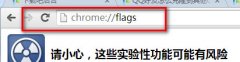chrome浏览器64位部分网页字体无法显示解决办法: 1:在chrome浏览器输入栏输入 chrome://flags 2:按住 ctrl+F ,会有查找输入框。输入 DirectWrite ...就可以看到要找的DirectWrite Windows禁止该项就......
剪映电脑版怎么制作乌鸦飞过的尴尬特效?
相信在生活中小伙伴们都经历过各种尴尬或者大家常说的“大无语”的事情。在追综艺节目或者刷短视频时,也会看到表现尴尬或者“无语”的各种视频特效。比如乌鸦飞过人物头顶,留下一串省略号的画面等,相信小伙伴们都看到过。加入这样的视频特效之后,是不是更能表现当事人的尴尬或者“无语”呢,那大家知道这种特效是怎么制作的吗,其实,可以使用剪映来制作哦。经常制作短视频的小伙伴可能对此有所了解,但是对于不经常制作短视频或者刚入门制作短视频的小伙伴来说,可能暂时还不知道具体应该这怎么操作,暂时还不是很清楚的小伙伴也别着急,下面就和小编一起学习吧!
操作步骤
第一步:双击打开电脑版的剪映,在界面中找到并点击“开始创作”进入主界面;
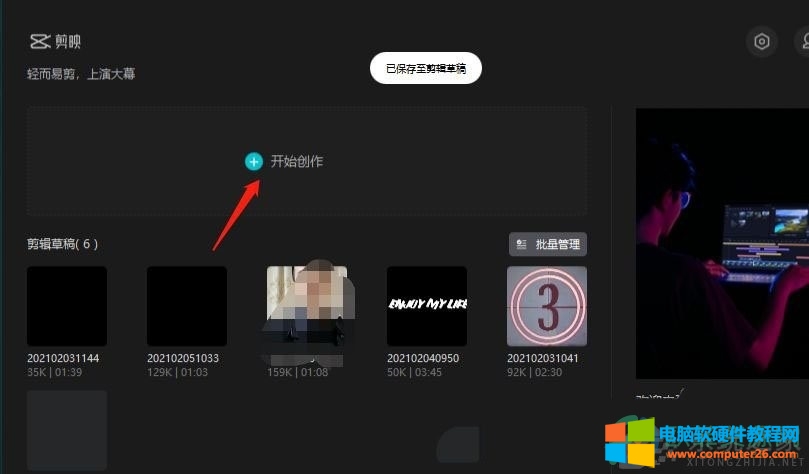
第二步:接着,在主界面中找到并点击“导入素材”,导入需要处理的视频素材;
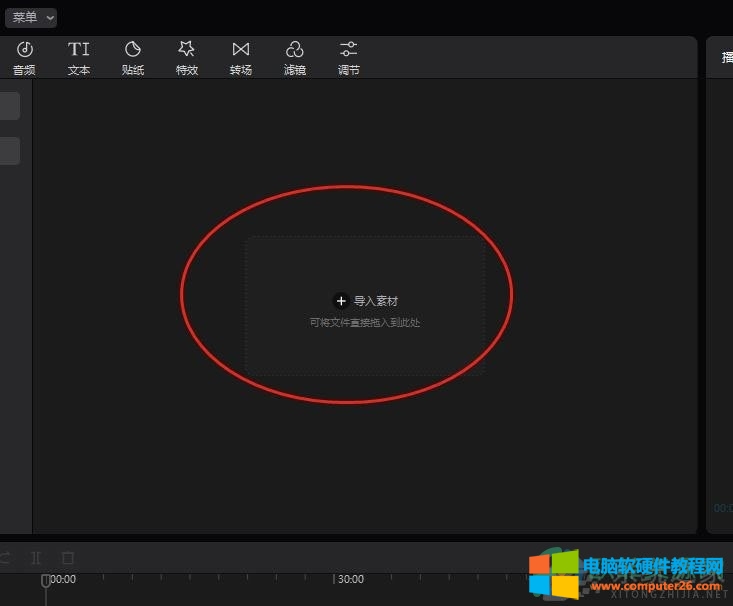
第三步:接着,将导入的视频素材从上方拖动到下方时间轨(如下图所示);
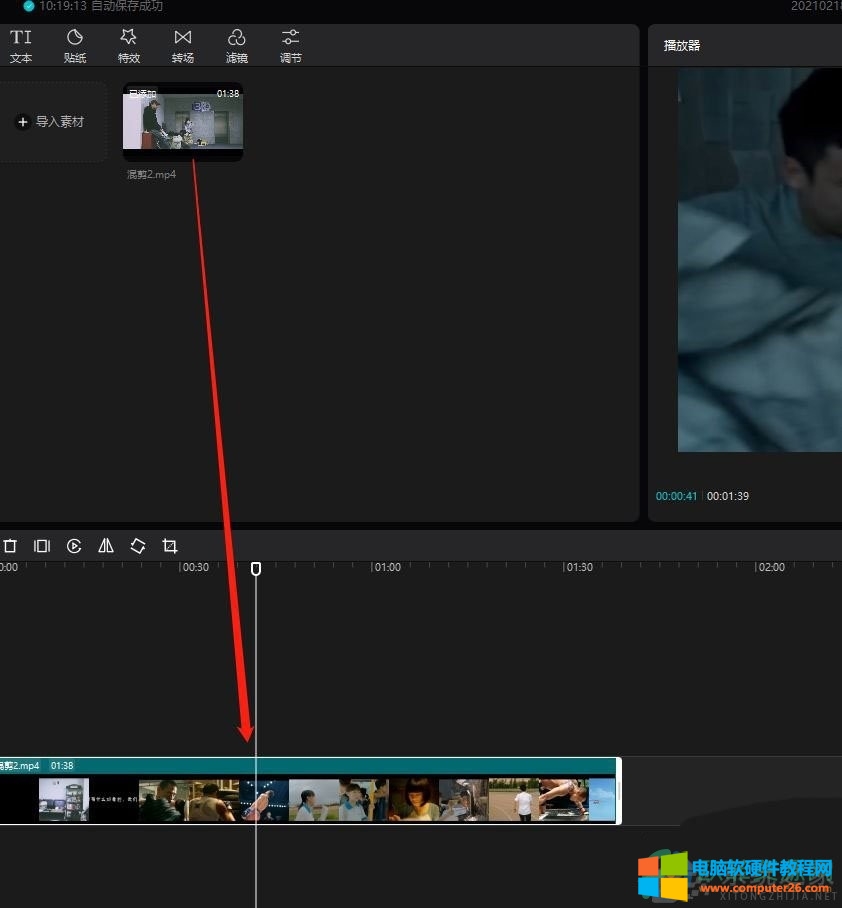
第四步:接着,在界面上方找到并点击“帖纸”选项(如下图所示);
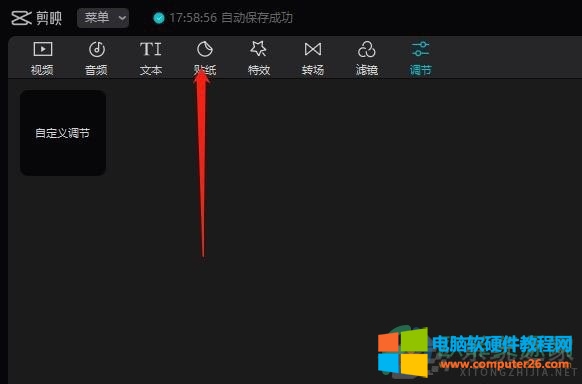
第五步:滑动页面找到并点击乌鸦贴纸并下载(如下图所示);
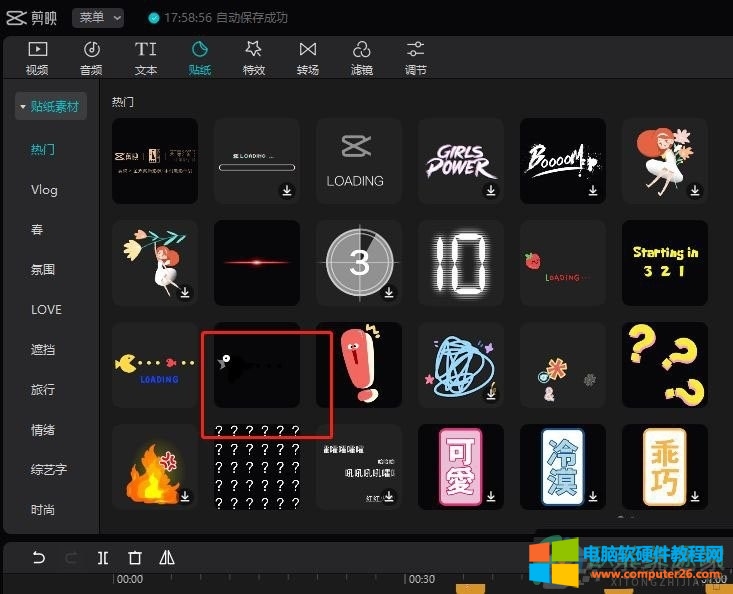
第六步:等待一回儿,接着将下载好的乌鸦贴纸拖动到时间轨(如下图所示);

第七步:可以看到,乌鸦飞过的画面已经添加好了,后续还可以根据实际需要,将乌鸦贴纸移动到人物头顶适当位置,效果会更好哦。
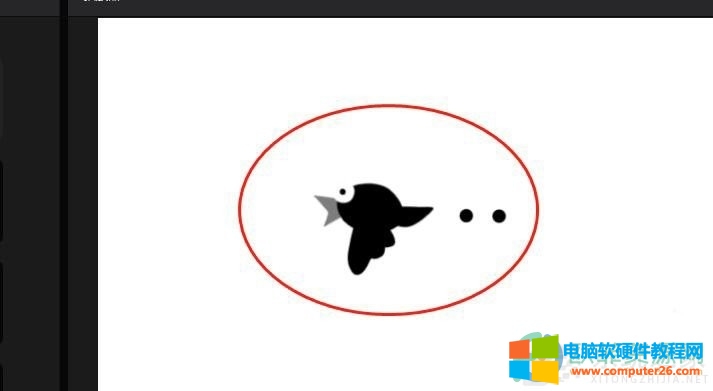
标签: 剪映电脑版制作乌鸦飞过的尴尬特效
相关文章
- 详细阅读
- 详细阅读
-
SQL Server 2008阻止保存要求重新创建表的更改详细阅读

不是很理解为什么在2008中会加入阻止保存要求重新创建表的更改这个选项。症状表现为修改表结构的时候会阻止你。而且我遇到的情况是居然有的时候阻止你,有的时候不阻止你,摸不......
2016-10-13 200 sqlserver sqlserver数据库 数据库
-
百度知道创建团队反复提示“请使用百度空间图片地址”详细阅读
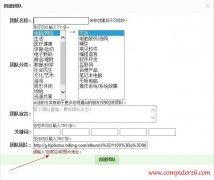
在百度知道回答问题帮助他人,由于本人在百度知道比较活跃,并且回答问题较多,被别人拉进了一个百度知道的团队,并且给我了副团的职位,但最近不知怎的,团长直接发来私信说......
2017-06-06 201 百度知道
-
爱剪辑视频快速精确定位技巧详细阅读

无论是预览/截取素材,还是播放轨道素材,快速而精确定位播放头的位置非常重要。通过自己的摸索,总结出爱剪辑的快速精确定位法: 1、大范围快速定位 在剪辑或预览窗口,用鼠标直接拖......
2016-09-29 200 爱剪辑